Come eliminare la segreteria telefonica su iPhone e Android [modo comune]
La funzione di segreteria telefonica sullo smartphone è comoda e consente di inviare o ricevere informazioni senza inviare messaggi. Tuttavia, più come altri contenuti multimediali, ogni messaggio di posta vocale viene scaricato sul tuo telefono cellulare e occupa un po 'di spazio. Con il passare del tempo, lo smartphone non avrà più spazio e funzionerà più lentamente.
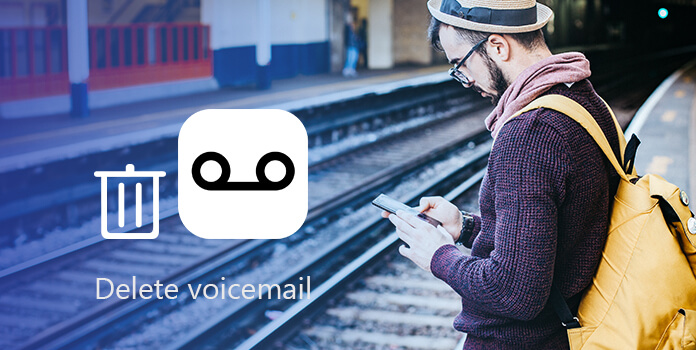
Fortunatamente, è facile eliminare i messaggi vocali da iPhone e telefoni Android con un singolo messaggio o più messaggi contemporaneamente. Hai un problema con l'eliminazione dei messaggi vocali sul tuo cellulare? Segui le nostre guide qui sotto per farlo e libera lo spazio sul tuo cellulare in modo rapido e semplice.
Parte 1: come eliminare i messaggi vocali su iPhone
In questa parte, puoi conoscere diversi metodi per eliminare i messaggi di posta vocale su iPhone 12/11/XS/XR/X/8/7/6/5/4.
Way 1: elimina una singola casella vocale su iPhone
Per eliminare i messaggi Voicemail su iPhone, è meglio iniziare con la rimozione di un singolo messaggio.
Passo 1: Apri l'app Telefono dalla schermata Home dell'iPhone e tocca "Voicemail" dalla parte inferiore dello schermo.
Passo 2: Scorri verso il basso per trovare tutti i messaggi di posta vocale che desideri rimuovere dal dispositivo, scorri verso sinistra sul messaggio di posta vocale e tocca il pulsante "Elimina" con sfondo rosso. Ora, il messaggio di posta vocale dovrebbe scomparire.
Note:: Potresti notare che ogni volta che ascolti un messaggio vocale, ti verrà presentata l'opzione "Elimina". È un altro modo rapido per eliminare la posta vocale.
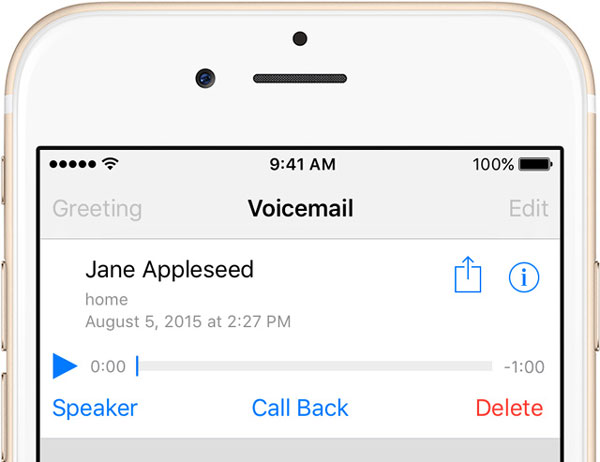
Way 2: Elimina più voicemail su iPhone
Il metodo sopra può essere noioso a seconda della frequenza con cui invii e ricevi messaggi vocali. Apparentemente, dovrebbe esserci un modo rapido per aiutarti a eliminare i messaggi di voicemail in una volta.
Passo 1: Vai alla scheda "Voicemail" nell'app Telefono e tocca Modifica nella parte superiore dello schermo.
Passo 2: Successivamente, tocca l'icona "meno" davanti a ciascun messaggio che desideri rimuovere per convocare i pulsanti "Elimina". Quindi tocca tutti i pulsanti Elimina per rimuovere questi messaggi indesiderati dal tuo dispositivo.
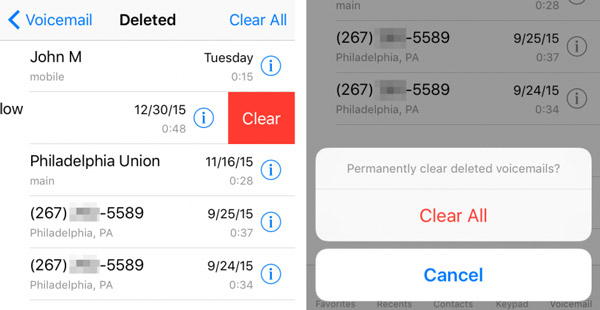
Way 3: Elimina completamente la posta vocale su iPhone
Sfortunatamente, Apple non ha progettato alcuna funzione per aiutarti a eliminare tutti i messaggi vocali e proteggere le tue informazioni e la tua privacy. Da questo punto, consigliamo Tipard Gomma per iPhone. Le sue caratteristiche principali includono:
- 1. Ha la capacità di eliminare i messaggi vocali sul tuo iPhone senza password.
- 2. Puoi cancellare i messaggi vocali, gli SMS, le impostazioni personalizzate, le foto, la musica, i video, i dati delle app e altri file da iPhone in modo permanente.
- 3. Utilizza la tecnologia avanzata per sovrascrivere i dati su iPhone senza recupero.
- 4. La cancellazione di iPhone è in grado di rimuovere le tue informazioni e file con un clic.
- 5. Questa gomma per iPhone supporta tutti i modelli di iPhone, come iPhone 12/11/XS/XR/X/8/7/6/5/4.
- 6. È disponibile per Windows 10 / 8 / 8.1 / 7 / XP e Mac OS.
In breve, è la migliore opzione per eliminare tutti i messaggi vocali di iPhone contemporaneamente.
Come eliminare i messaggi vocali da iPhone in un clic
Installa la migliore gomma per iPhone sul tuo computer
Scarica e installa iPhone Eraser sul tuo computer. Collega il tuo iPhone al computer tramite un cavo USB. Avvia Eraser per iPhone e attendi che rilevi automaticamente il tuo dispositivo.
Note:: Esegui prima il backup del tuo iPhone con iTunes o iCloud.
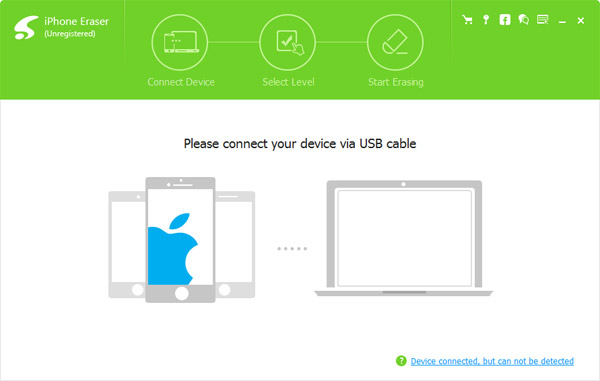
Decidi un livello di cancellazione
Ora, ti verranno presentate tre opzioni relative al livello di cancellazione, Basso, Medio ed Alta. Il primo sovrascrive il tuo iPhone una volta; il secondo lo fa due volte e quest'ultimo si ripete sovrascrivendo per tre volte. Seleziona un livello di cancellazione appropriato in base alle tue situazioni.
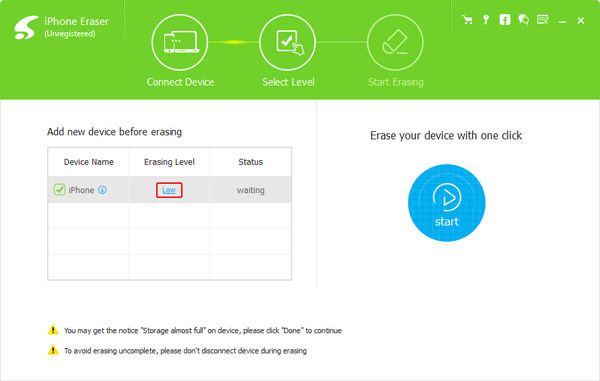
Elimina i messaggi vocali in un clic
Se sei pronto, fai clic sul pulsante Start sulla finestra per iniziare a eliminare i messaggi vocali e altri dati personali sul tuo iPhone. Al termine, disconnetti il tuo iPhone e recupera i dati dal backup di iCloud o iTunes ad eccezione dei messaggi in segreteria.
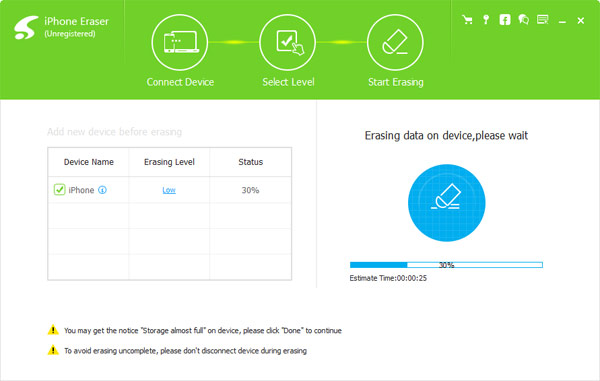
Parte 2: come eliminare i messaggi vocali su Android
D'altra parte, l'eliminazione di messaggi vocali su dispositivi Android è leggermente diversa da iPhone.
Way 1: Elimina manualmente i messaggi vocali su Android
Se hai un'app di Voicemail sul tuo telefono cellulare, vai su "Impostazioni"> "Gestione applicazioni", cerca l'app "Voicemail" e tocca "Cancella dati" nella schermata Info app. Per i telefoni Android che utilizzano la funzione Visual Voicemail dai gestori di telefonia mobile, segui le seguenti guide per farlo.
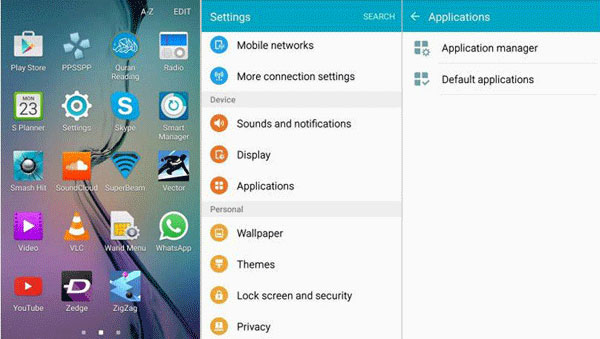
1. Elimina i messaggi vocali su AT & T
Passo 1: Aprire l'app Telefono, toccare 1 nella casella e premere l'icona della chiamata per chiamare la segreteria telefonica.
Passo 2: Immettere il numero 1 per ascoltare i messaggi di posta vocale, selezionare un messaggio vocale indesiderato e premere 7 per eliminare la posta vocale.
2. Elimina i messaggi vocali su T-Mobile
Passo 1: Chiamare anche il numero 1 nell'app Telefono per chiamare la segreteria telefonica, inserire la password, se richiesta.
Passo 2: Immettere 9 per ascoltare ciascun messaggio vocale e quindi premere il numero 7 sul messaggio indesiderato per eliminarlo.
3. Elimina i messaggi vocali su Verizon
Passo 1: Chiama * 86 sul tuo telefono Verizon e premi # per accedere ai tuoi messaggi vocali.
Passo 2: Seleziona il messaggio vocale da eliminare e premi 7 per rimuoverlo dal telefono.
4. Elimina i messaggi vocali su Sprint
Passo 1: Premi a lungo l'icona a forma di busta sullo schermo e inserisci la password per accedere ai messaggi vocali.
Passo 2: Evidenzia qualsiasi messaggio vocale indesiderato e tocca 7 sulla tastiera virtuale per eliminare la posta vocale.
Way 2: Elimina voicemail con Gestione dispositivi Android
Se il telefono Android non è nella tua mano, c'è un modo per eliminare i messaggi vocali dallo smartphone? La risposta è Android Device Manager di Google. Se hai configurato il tuo account Google sullo smartphone, potrebbe cancellare il tuo dispositivo da remoto.
Passo 1: Digitare www.google.com/android/devicemanager nella barra degli indirizzi del browser e premi Invio per aprire Gestione dispositivi Android di Google.
Consiglio: Assicurati che il tuo telefono Android sia online.
Passo 2: Accedi al tuo account Google associato al tuo dispositivo. Quindi Google mostrerà il tuo telefono sulla mappa, mostrerà tre opzioni: "Suoneria", "Blocca" e "Cancella".
Passo 3: Seleziona l'opzione "Cancella" e avvia l'eliminazione di messaggi vocali e altri dati sul telefono. Al termine, verrà visualizzata la schermata di benvenuto e potrai ripristinare i file dal backup nel tuo account Google allo smartphone.
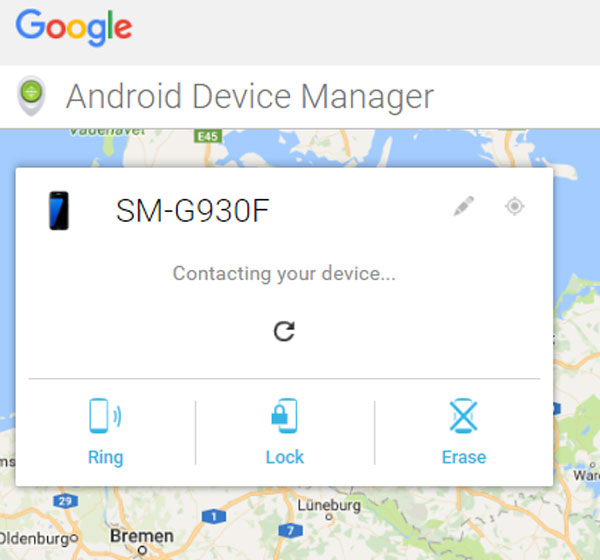
Conclusione
In base al tutorial sopra, potresti capire come eliminare i messaggi vocali su iPhone e telefono Android. Oltre ai modi comuni per rimuovere i messaggi Voicemail dal tuo dispositivo, abbiamo anche condiviso una soluzione con un clic su iPhone, Tipard iPhone Eraser. Ora puoi scegliere un modo corretto e sentiti libero di fare quello che vuoi.







